Come riparare il router Xfinity arancione lampeggiante
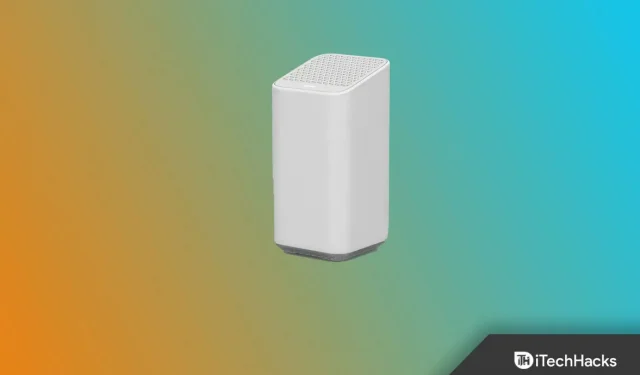
Se Xfinity Router dispone di LED, sarà più facile diagnosticare il problema. Perché questi indicatori indicheranno cosa non va nel dispositivo. Puoi anche determinare facilmente se c’è un problema in questo momento osservando le luci sul tuo router. Potresti anche notare che la luce arancione sul router Xfinity lampeggia a intermittenza. Secondo alcune fonti, quando sono connessi alla rete Xfinity, i router Xfinity potrebbero lampeggiare in arancione.
Ma quando vedi una luce arancione lampeggiante sul tuo router, cosa dovresti fare? Non preoccuparti. In questo articolo vedremo come riparare il router Xfinity che lampeggia in arancione.
Come riparare il router Xfinity arancione lampeggiante
L’aggiornamento del firmware del router potrebbe far lampeggiare il LED arancione. In questo caso, non spegnere il router. E lascia che l’aggiornamento del firmware sia completo.
Inoltre, uno splitter danneggiato o difettoso può far lampeggiare la luce arancione. Inoltre, l’arancione lampeggiante può causare malfunzionamenti dovuti alle condizioni atmosferiche o alla manutenzione programmata. Anche un router o un modem difettoso può causare questo.
Quindi, il router Xfinity lampeggia in arancione per diversi motivi, come puoi vedere. Pertanto, in questo articolo, abbiamo fornito molti metodi di lavoro per risolvere questo problema.
Tuttavia, è necessario contattare l’assistenza se le correzioni in questo articolo non risolvono il problema. Tuttavia, proviamo a risolvere il problema da soli.
Usa la connessione Ethernet
Un problema di connessione a Internet potrebbe far lampeggiare in arancione Xfinity Gateway. In questo caso, non sarai in grado di connetterti al Wi-Fi.
Quindi, per risolvere questo problema, puoi utilizzare un cavo Ethernet. E, cosa più interessante, i kit introduttivi di Xfinity Internet includono già i cavi Ethernet.
Quindi, inizia scollegando il cavo di alimentazione. Quindi assicurati che tutti i cavi siano scollegati dal router.
Ora collega il router a un’estremità del cavo Ethernet e il modem all’altra.
Quindi collegare tutti i fili rimanenti. Quindi collega il router e il modem alle rispettive fonti di alimentazione. Questo è tutto.
Riavvia il router
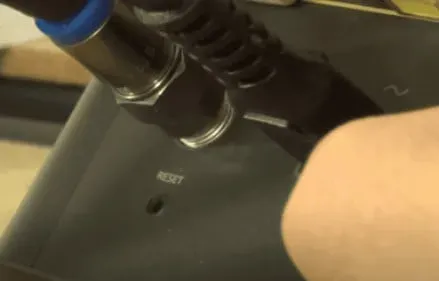
Dovresti sempre riavviare o spegnere e riaccendere il router se c’è un problema. Questo perché quasi tutti i problemi possono essere risolti con questa semplice correzione.
Tuttavia, puoi passare alla soluzione successiva se non funziona. Ma prima di andare avanti, riavviamo il router.
Il riavvio del router Xfinity può essere eseguito tramite l’app Xfinity o manualmente. Ma se la luce arancione sul tuo router lampeggia, probabilmente la tua connessione di rete non funziona, quindi non c’è molto che l’app Xfinity possa fare.
Pertanto, dovrai risolvere il problema manualmente. Per fare ciò, è sufficiente scollegare il router dalla fonte di alimentazione. E ricollegare il router dopo 10-15 secondi. È tutto..
Controlla il delimitatore

Un altro motivo per cui il tuo router Xfinity lampeggia in arancione è dovuto a uno splitter danneggiato o multifunzionale. Quindi puoi collegare un cavo Internet direttamente al tuo router Xfinity e vedere se funziona.
Successivamente, puoi verificare se il tuo router lampeggia in arancione o meno.
Disabilitazione di un servizio
L’intensità del segnale può essere influenzata anche da un’interruzione del servizio, che fa lampeggiare la luce arancione. Quindi, controlla se il servizio è inattivo aprendo l’app Xfinity sul tuo dispositivo mobile.
Tutti gli indicatori arancioni devono essere corretti dopo la fine dell’interruzione del servizio. E la cosa migliore da fare in questa situazione è aspettare o contattare il tuo ISP per ottenere maggiori informazioni su questo problema.
Puoi seguire alcuni passaggi di seguito per connetterti tramite l’app Xfinity:
- Per prima cosa controlla se il tuo servizio è stato interrotto.
- Quindi apri l’app Xfinity My Account sul tuo smartphone.
- Devi quindi accedere al tuo account Comcast.
- Ora dovrai fare clic sul pulsante “Verifica interruzioni del servizio”.
L’assistenza clienti Xfinity può anche aiutarti se hai problemi con il tuo router.
Controllare i cavi
A volte potremmo inavvertitamente scollegare un cavo, perdere la connessione o semplicemente collegare un cavo alla porta sbagliata durante la sostituzione dell’hardware.
O forse abbiamo ripulito o spostato il router in un posto migliore per migliorare il segnale wireless. Ma tutto ciò può far lampeggiare il router Xfinity in arancione.
Quindi tutti i cavi devono essere controllati per risolvere questo problema. E assicurati che si adattino perfettamente alle porte. Controlla anche i cavi ad entrambe le estremità. E assicurati che i cavi siano collegati alle porte corrette.
Completa l’aggiornamento
Quando Xfinity Gateway lampeggia in arancione, ciò potrebbe anche essere dovuto a un aggiornamento del firmware. Il firmware in un dispositivo non è altro che il software programmato in esso per farlo funzionare senza problemi.
Il tuo sistema Xfinity è anche soggetto ad aggiornamenti software di tanto in tanto, proprio come computer e dispositivi mobili. E qualsiasi problema con il tuo modem può essere risolto con questi aggiornamenti o funzionalità aggiuntive aggiunte.
Quindi, mentre sta accadendo, non c’è niente che tu possa fare al riguardo. È necessario attendere il completamento dell’aggiornamento. Ciò è necessario per il corretto funzionamento del modem. E l’aggiornamento richiederà solo pochi minuti.
Tuttavia, potrebbe sorgere un altro problema se è necessario altro.
Parole finali: Xfinity Gateway lampeggia in arancione
Questo è un comportamento anomalo del router quando il router Xfinity lampeggia in arancione. Quindi, per favore, risolvilo immediatamente. Puoi provare tutte le soluzioni sopra menzionate prima di contattare l’assistenza Xfinity. Puoi anche contattare l’assistenza se ti sembra troppo difficile risolvere il problema con la luce arancione da solo.



Lascia un commento